Ühest küljest on meie seadmetes saadaval nii palju voogedastusteenuseid, et teil võib tekkida kiusatus kaabel lõplikult katkestada. Kuid tõsi on see, et kui hakkate nende erinevate teenuste kulusid kokku liitma, võite saada suurema arve, kui alustasite. Ja see ei võta arvesse piirkondlikke spordivõrke, mis pole eraldiseisva tellimusena saadaval.
Seotud lugemine
- Apple TV tõrkeotsing ja näpunäited
- Parandus: tennisekanal ei tööta Apple TV-s
- Apple TV ostude autoriseerimine Apple Watchi abil
- Parandus: Apple TV rakendus ei tööta Fire TV Stickis
- Kuidas iPhone'ist Chromecastiga teleris üle kanda
Seda silmas pidades on lihtne mõista, miks erinevad kaabeltelevisiooniettevõtted jätkavad oma tegevust ja arenevad. Kuid teine teleteenuse pakkuja eelis on see, et see hõlmab tõenäoliselt võimalust voogesitada teie lemmikkanalitest või -teenustest.
Sisu
-
Kuidas ühendada TV Provider iPhone'i ja iPadiga
- Kuidas vahetada teleriteenuse pakkujat
Kuidas ühendada TV Provider iPhone'i ja iPadiga
Täna vaatleme, kuidas saate ühendada teleripakkuja iPhone'i ja iPadiga. Seda tehes saate vaadata oma lemmiksaateid toetatud rakendustest ja voogedastusteenustest. Siit saate teada, kuidas saate kõik oma iPhone'is või iPadis seadistada.
- Ava Seaded rakendus oma iPhone'is või iPadis.
- Kerige alla ja puudutage TV pakkuja.
- Valige oma TV-teenuse pakkuja valikute loendist. Saate oma teenusepakkuja leidmiseks kasutada ka lehe ülaosas olevat otsingukasti.
- Sisestage oma sisselogimisandmed, sealhulgas teie e-posti aadress ja parool. See on sama e-posti aadress ja parool, mida kasutaksite veebisaidile sisselogimiseks.
- Puudutage valikut Logi sisse nuppu.
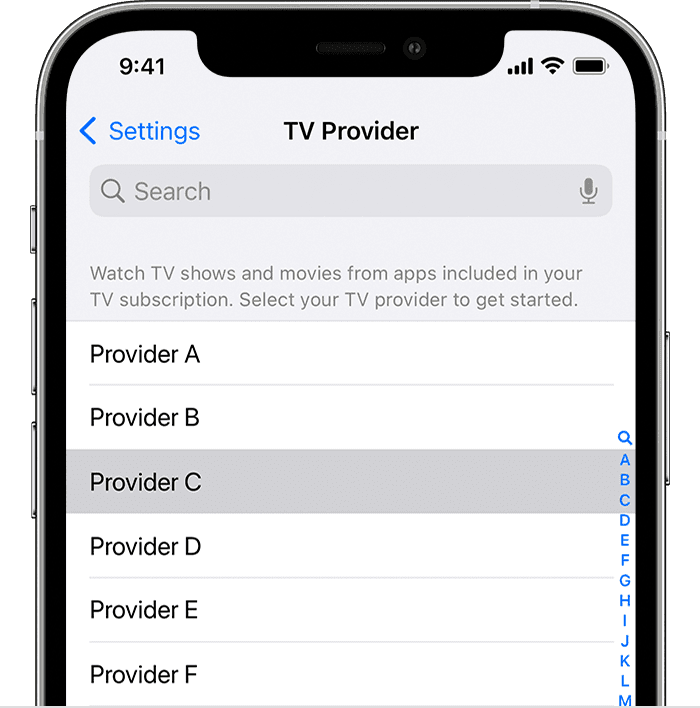
Apple märgib, et saate korraga sisse logida ainult ühe teleteenuse pakkujaga. See tähendab, et te ei saa erinevate kontode vahel vahetada lihtsalt selle põhjal, millised voogedastusteenused võivad olla seotud erinevate telesaadete pakkujatega.
Pärast seda, kui olete sisse loginud ja sisselogimise oma TV-teenuse pakkujaga kinnitanud, kuvatakse teile voogesitusrakenduste loend. Neid saab installida otse sellelt lehelt ja need sisaldavad paljusid kõige populaarsemaid kanaleid. See hõlmab selliseid, nagu CBS, CNN, ESPN, NBC ja teised.
Loetletud valikud sõltuvad ka teie liitumisplaanist. Näiteks kui teil on HBO Max või Starz, kuvatakse need rakendused loendis, kuid kui te aktiivselt tellimuse eest ei maksa, siis nad seda ei tee.
Kuidas vahetada teleriteenuse pakkujat
Kuigi paljud televisiooni pakkujad nõuavad, et sõlmiksite mingisuguse lepingu, võite leida end soovist asju muuta. Pidevalt on saadaval erinevad tutvustused, mis meelitavad tellijaid teenuseid vahetama. Kui olete otsustanud vahetada või soovite lihtsalt oma Apple ID-st eemaldada TV pakkuja teabe, peate tegema järgmist.
- Ava Seaded rakendus oma iPhone'is või iPadis.
- Kerige alla ja puudutage TV pakkuja.
- Kerige lehe allossa ja puudutage nuppu Logi välja nuppu.
- Kui küsitakse, puudutage Logi välja kinnitamiseks uuesti.
- Valige valikute loendist oma uus teleteenuse pakkuja.
- Järgige õigete sisselogimismandaatidega sisselogimiseks ekraanil kuvatavaid juhiseid.
Oluline on märkida, et kui vahetasite telesaadete pakkujat, võidakse teil paluda uue teabega erinevatesse voogedastusteenustesse sisse logida. Vastasel juhul ei pääse te neile teenustele enam juurde. Lisaks peaksite kontrollima jaotist TV pakkujad, et näha, kas on lisatud muid rakendusi, millesse saate sisse logida.
Andrew on vabakutseline kirjanik, kes elab USA idarannikul.
Ta on aastate jooksul kirjutanud erinevatele saitidele, sealhulgas iMore, Android Central, Phandroid ja veel mõned. Nüüd veedab ta oma päevad ühes HVAC-ettevõttes töötades ja öösiti vabakutselise kirjanikuna töötades.